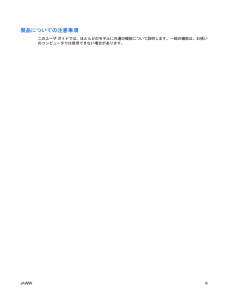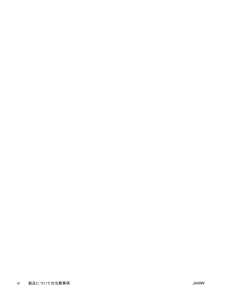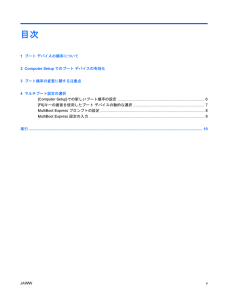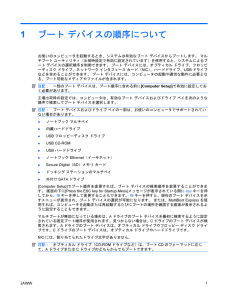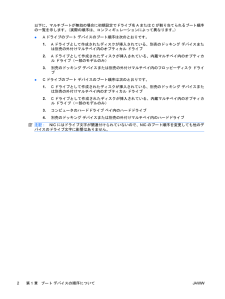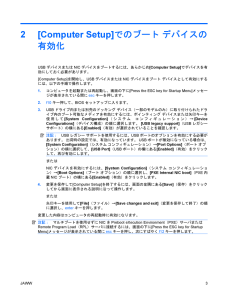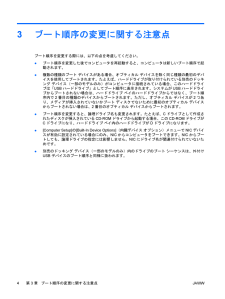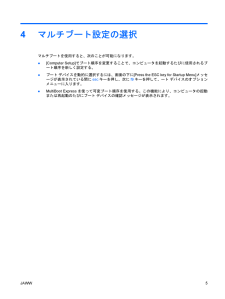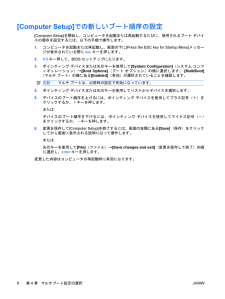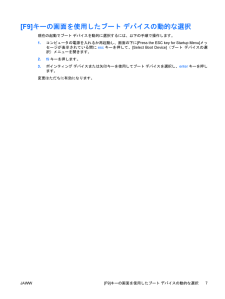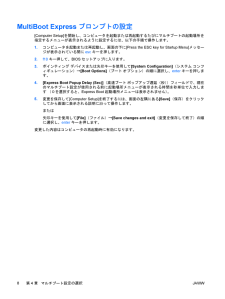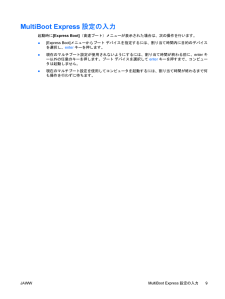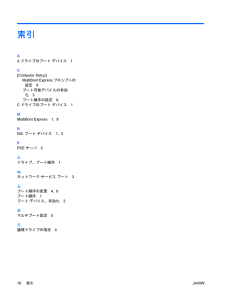(C) Copyright 2008 Hewlett-PackardDevelopment Company, L.P.HP製品およびサービスに関する保証は、当該製品およびサービスに付属の保証規定に明示的に記載されているものに限られます。本書のいかなる内容も、当該保証に新たに保証を追加するものではありません。本書に記載されている製品情報は、日本国内で販売されていないものも含まれている場合があります。本書の内容につきましては万全を期しておりますが、本書の技術的あるいは校正上の誤り、省略に対して責任を負いかねますのでご了承ください。初版: 2008年6月製品番号:468461-291






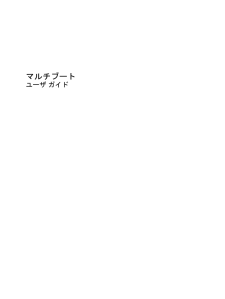


![前ページ カーソルキー[←]でも移動](http://gizport.jp/static/images/arrow_left2.png)